《PS人像后期之明度统一操作实例》是一篇关于Photoshop的学习教程,通过简单几步就能实现教程中的效果图效果,当然只学习这一点,并不能完全掌握Photoshop技巧;你可以通过此加强蒙版,画笔工具,透明度,曲线等多维度案例或实操来进行更多的学习;此教程是由钞mei力在2021-07-30发布的,目前为止更获得了 0 个赞;如果你觉得这个能帮助到你,能提升你Photoshop技巧;请给他一个赞吧。
最近很多小伙伴在后台跟我说,在人像后期处理的过程中找不到北,整个过程完全凭感觉,针对大家的这一困惑,我表示理解,也深有感触,毕竟都是从小白阶段过来的(当然,我现在依然是个小白)。
可能你已经看过很多关于人像后期修饰的教程,但这篇文章或许可以为你带来一些新的修图思路。我们的追求不仅仅是希望通过最直接的方法帮助大家高效快速的掌握技巧,更重要一点是希望在处理人像的过程中大伙儿能确立属于自己的修饰思路、想法及见解。一句话,简单粗暴出成绩!
说到人像肤色后期始终无法绕开“三个统一”即:明度统一、饱和度统一、色相统一。话不多说,那么今天我们就先系统的认识了解一下明度统一到底是个啥。
首先来看一组图


大家会发现,比起上图画面里人物的“脸脏”,下图看起来明显比上一张舒服干净。
那么问题来了,这是如何做到的呢?让我们通过把两张图放在明度观察组下进行对比一番。
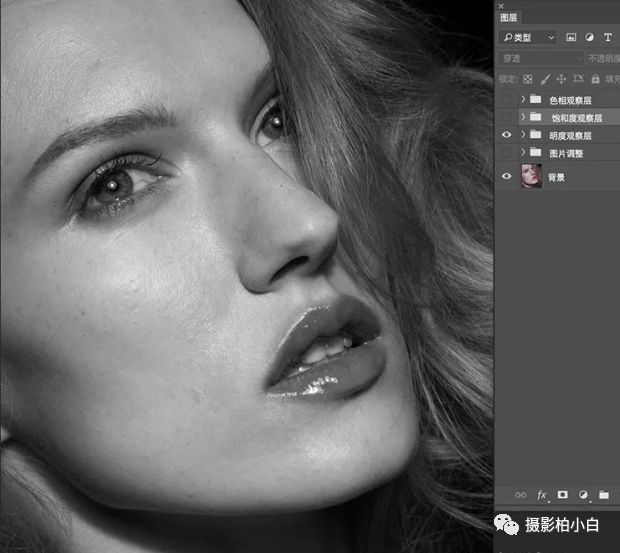
首先我们打开第一张图的明度观察层,整体看起来东一块明西一块暗,明暗过度不均匀。
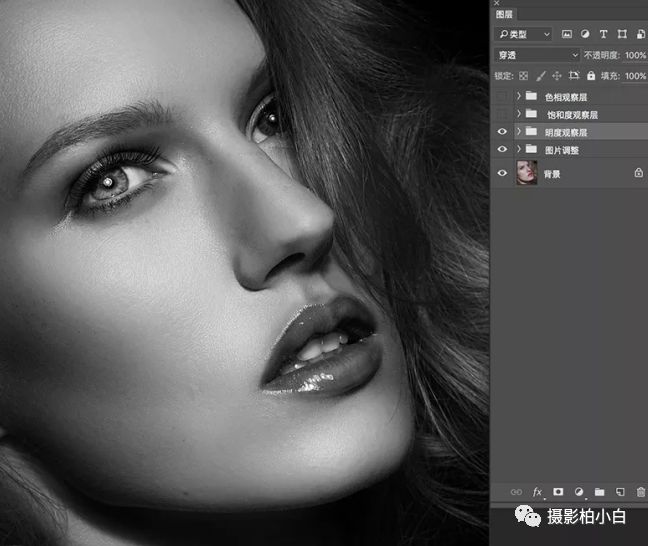
再打开图二的明度观察层,可以看到图二的明度统一要好很多。肤质细腻平滑,皮肤干净舒服,整体过度自然。
好了,既然看出了问题所在,那么我们就利用明度统一找出解决的办法。
第一步:将背景图层复制一份,理由不用多说了吧,当然,大师请随意。
第二步:建立明度观察层(原理就是将图像转化为黑白模式)
观察层建立的方法很多,这里只选最简单有效的。(弱水三千,只取一瓢),用黑白是因为我们只希望通过在黑白模式下更好的观察明暗关系,同时黑白可以帮你屏蔽色相和饱和度这两大模块的带来的工作量。
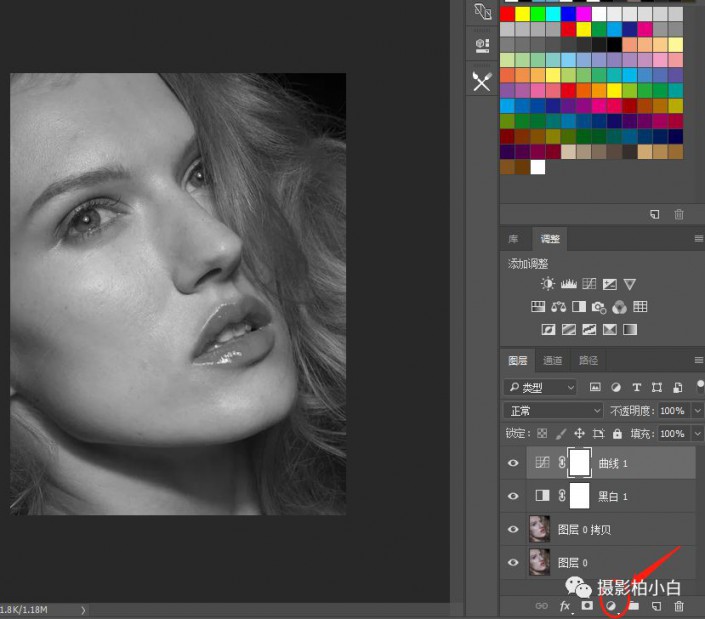
点击右下角的新建调整图层图标,在弹出的选项卡中点击黑白,建立黑白图层, 如果想增加对比度,可以再建立一个曲线图层。
第三步:明度观察层建立后,我们就可以通过中性灰或者双曲线修图方式对皮肤进行进一步处理,至于这两种方法就不过多展开了,大致如下:
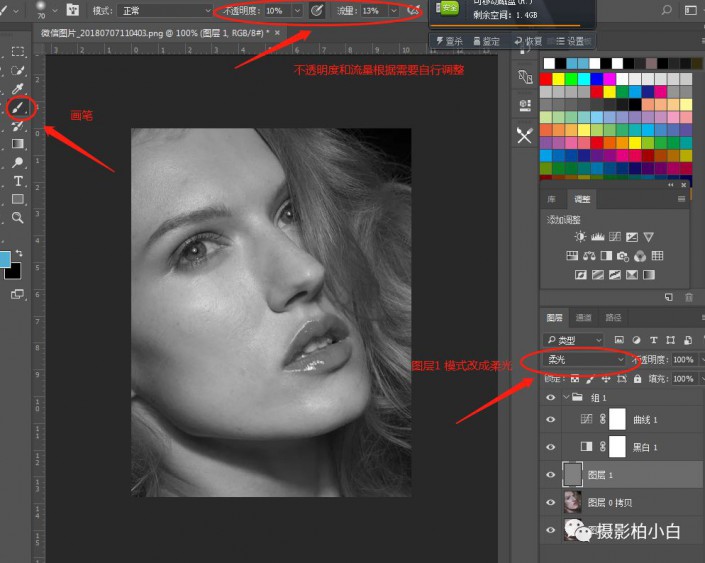
通过不断调整画笔大小、不透明度、流量在中性灰图层上对皮肤进行修饰。
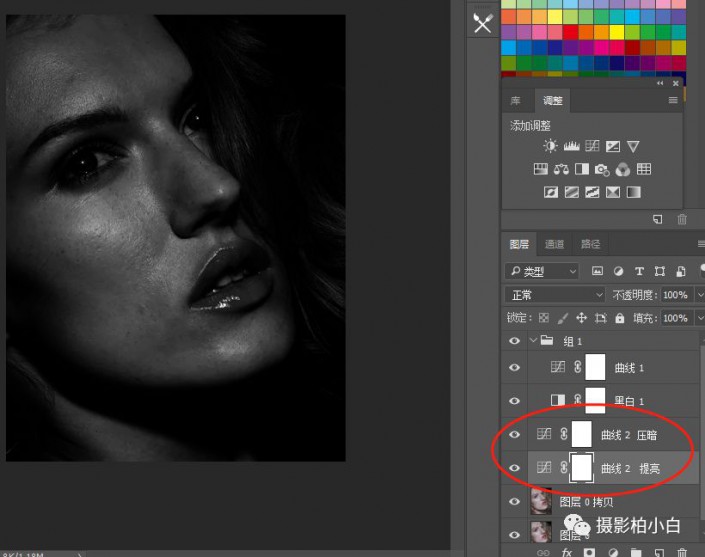
将红圈里的白色蒙版改为黑色
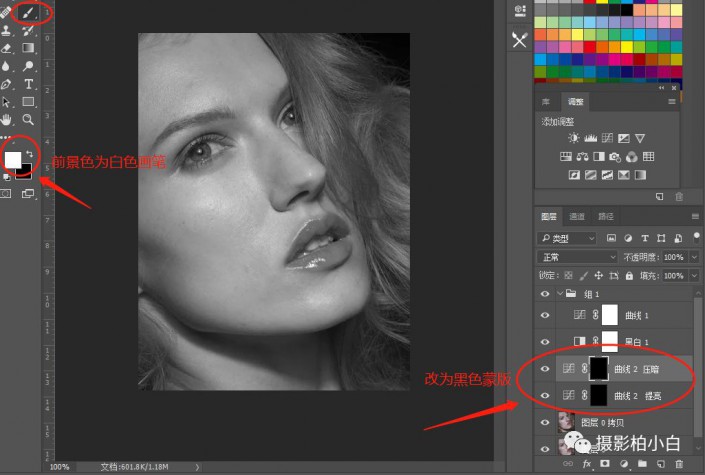
通过不断调整画笔大小、不透明度、流量分别在压暗、提亮曲线图层上对皮肤进行修饰。三步搞定!
说到这里,大家对明度统一是不是有了一个直观的认识,其实说白了,明度统一就是一个主观上有意识的操作过程,体现在人像修饰中它就是一个观察层,我们通过查看观察层来帮助我们不断优化画面光影的过渡,使皮肤整体光影尽可能达到自然和谐。
以上就是PS人像后期之明度统一操作实例的全部内容介绍了,关于更PS教程信息,欢迎关注北极熊素材库,给你带来最丰富的素材图片和最有用的教程,更多最新资讯。
赠人玫瑰,手有余香
< 上一篇 PS 戒指精修实例步骤
> 下一篇 PS人像后期之饱和度统一操作实例
2022-05-18 10:32
2022-04-14 09:45
1843浏览 09-26
594浏览 06-22
709浏览 06-09
98浏览 05-05
100浏览 04-22

首席设计师

高级视觉设计师

高级插画设计师






输入的验证码不正确
评论区
暂无评论